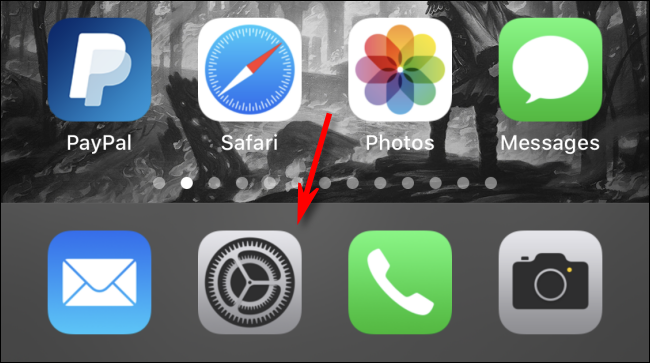Ако користите Аппле ЦарПлаи са својим иПхоне-ом, можда се питате како да промените редослед икона на информативно-забавном екрану вашег аутомобила. Решење је закопано у апликацији Подешавања—провешћемо вас кроз како да га подесите.
У тренутку писања, можете да прилагодите ЦарПлаи само на свом иПхоне-у, а не екран осетљив на додир у вашем аутомобилу. Ово је да бисте спречили да доживите несрећу јер се петљате са екраном осетљивим на додир. Такође, ЦарПлаи можете прилагодити тек након што повежете свој иПхоне са возилом које га подржава.
Да бисте започели, додирните икону зупчаника на свом иПхоне уређају да бисте отворили „Подешавања“.
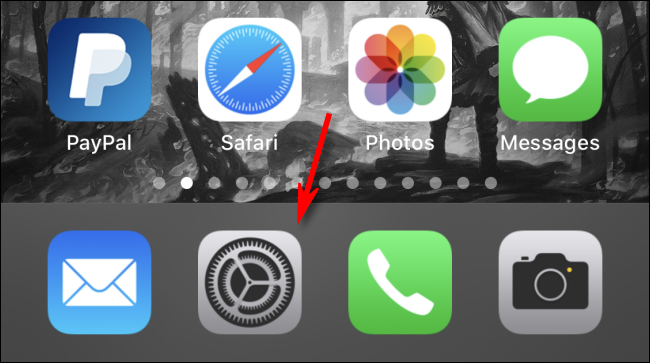
Померите се надоле и додирните „Опште“.
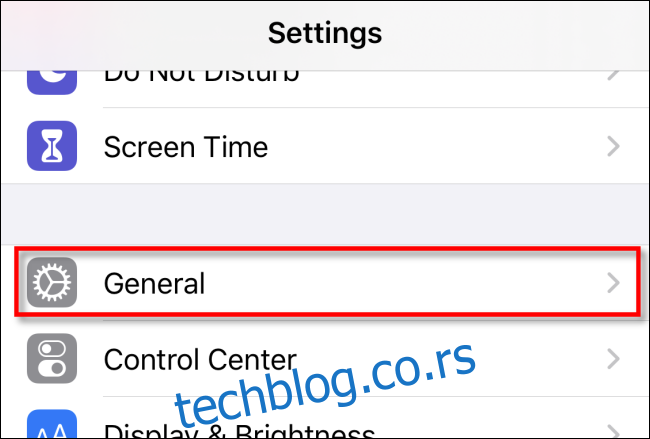
Додирните „ЦарПлаи“.
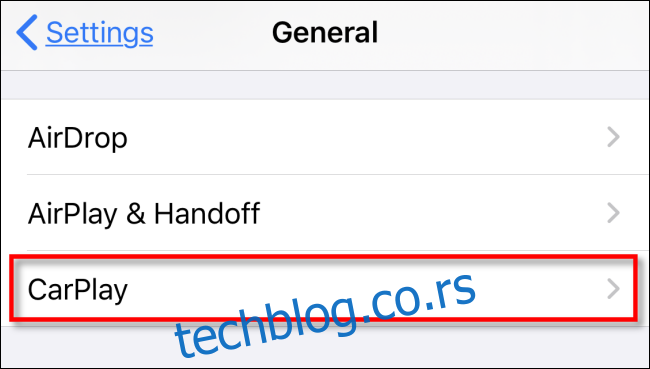
На следећем екрану додирните возило за које желите да конфигуришете ЦарПлаи екран. Свако наведено возило може подржати сопствену конфигурацију икона. Ако возило које желите није на листи (а компатибилно је са ЦарПлаи-ом), прво ћете морати да повежете свој иПхоне са њим.
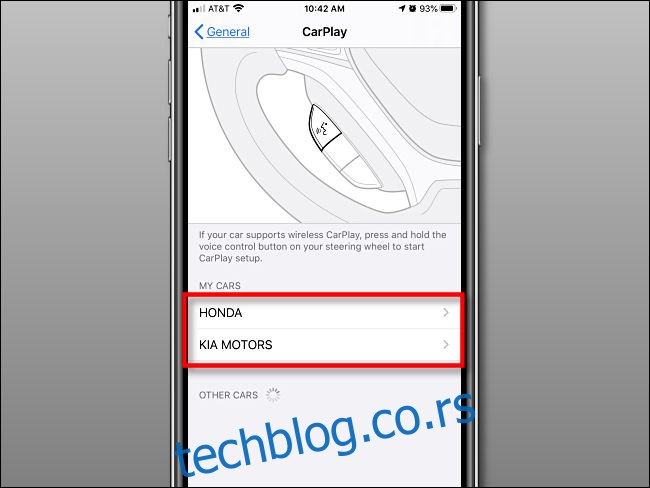
Додирните „Прилагоди“ у подешавањима за марку вашег возила.
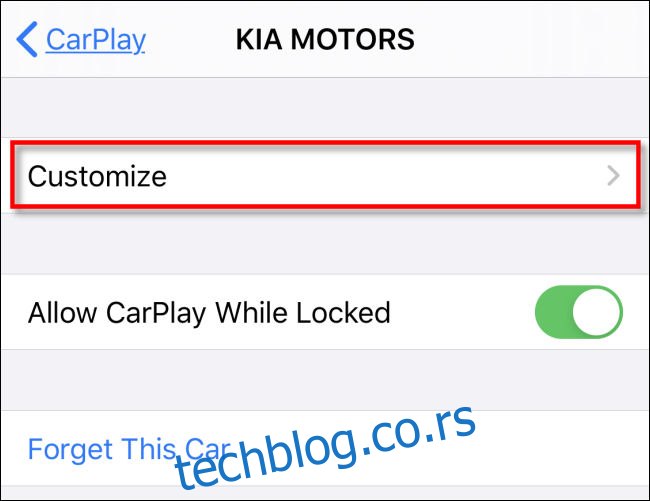
Затим ћете видети дугачку листу апликација компатибилних са ЦарПлаи-ом на вашем иПхоне-у. Овде можете да додирнете и држите било коју апликацију да је превучете и преуредите редослед. Апликације на ЦарПлаи екрану у вашем возилу ће одражавати редослед којим се појављују на овој листи.
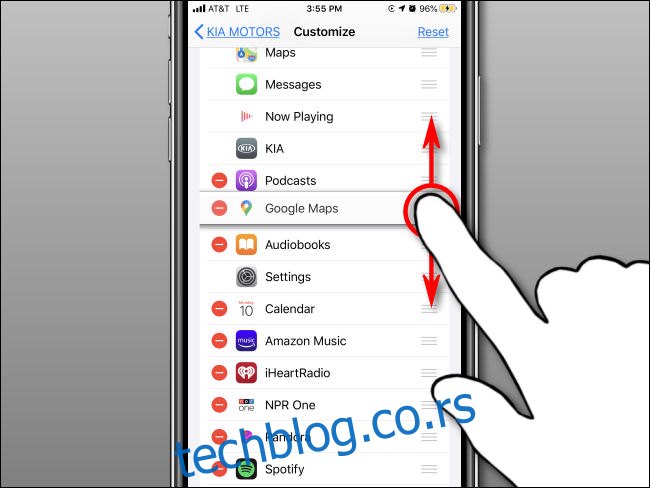
На пример, рецимо да распоредите апликације као што је приказано на слици испод на свом иПхоне-у.
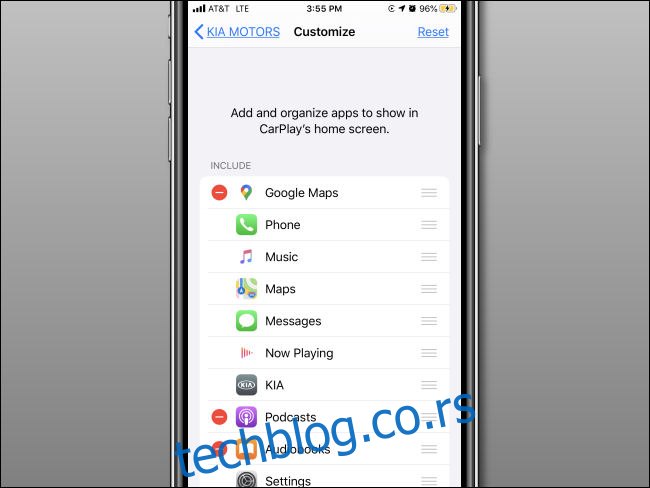
ЦарПлаи екран у вашем возилу би тада изгледао слично распореду приказаном на слици испод. Наравно, изглед ће варирати у зависности од величине и резолуције екрана.
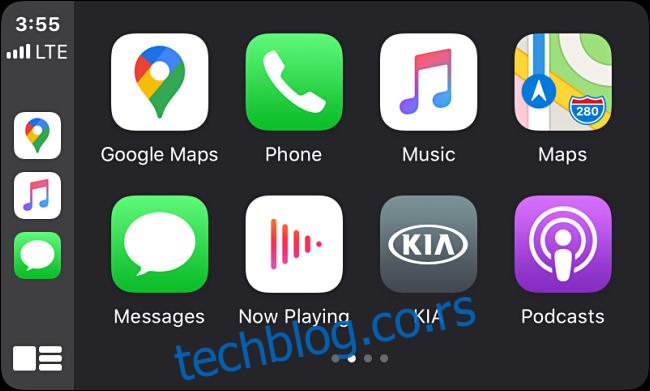
Ако желите да уклоните икону апликације са ЦарПлаи екрана, додирните црвени знак минус (-) поред ње на листи на вашем иПхоне-у. Апликација ће се померити у област на дну испод „Још апликација“. Апликације које немају црвени знак минус не могу се уклонити са ЦарПлаи екрана.
Да бисте додали апликацију из одељка „Још апликација“ у ЦарПлаи област приказа, додирните зелени знак плус (+) поред ње на листи на вашем иПхоне-у.
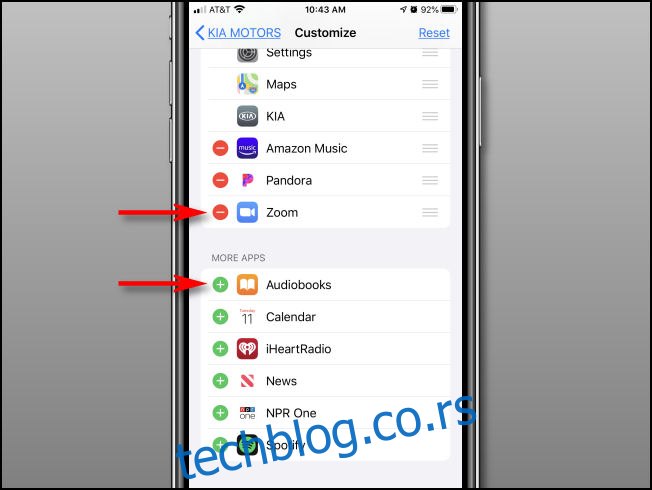
Ако икада све помешате и желите да ресетујете распоред икона апликација на подразумевано стање, само додирните „Ресетуј“ у горњем десном углу.
Када завршите са конфигурисањем, можете изаћи из „Подешавања“ и изабрани распоред икона ће бити подешен. Ако је ваш иПхоне повезан са вашим возилом, требало би да видите резултате одмах.
У супротном, само повежите своје возило са ЦарПлаи-ом и видећете нови аранжман следећи пут када га будете користили. Вози пажљиво!